网络连接不可用,图文详解电脑网络连接不可用怎么办
- 2018-07-30 12:28:00 分类:win10
网络连接就像是电脑系统的一个灵魂,电脑需要网络的支撑,网络连接上经常出现的一个问题就是网络连接不可用,不管是什么系统都会出现这个问题,那么电脑网络连接不可用怎么解决呢?下面,小编给大家介绍电脑网络连接不可用处理步骤。
发现“无线网络连接不可用”这个问题很常见,很多人为它而苦恼,作为笔记本的重要组成部分,无线网出了问题,无异于上了战场的士兵拿着坏了的枪一般。那电脑网络连接不可用怎么办?下面,小编给大家带来了电脑网络连接不可用的解决图文。
电脑网络连接不可用怎么办
右键单击电脑右下角的电脑的网络连接,选择打开网络和共享中心
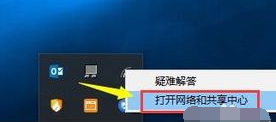
网络连接示例1
进入网络共享中心,点击左侧的更改适配器设置
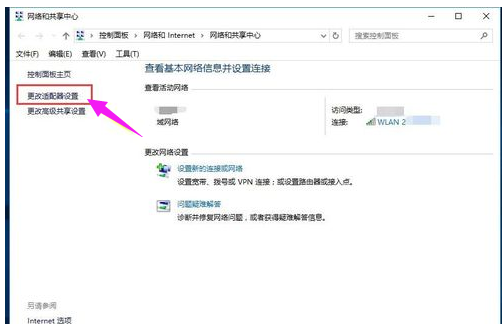
电脑示例2
进入网络设置,右键单击连接网络,选择禁用
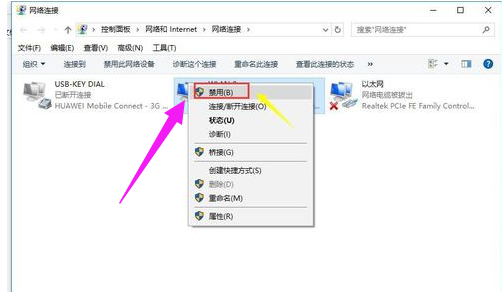
网络不可用示例3
禁用后右键单击,选择启用
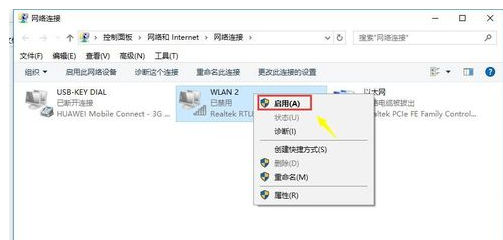
网络示例4
这时候网卡会重启识别,一般就可以连接成功了,如果不成功往下看
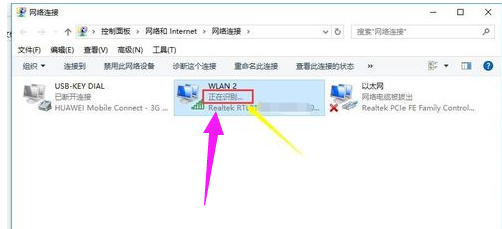
网络不可用示例5
右键此电脑,点击:属性
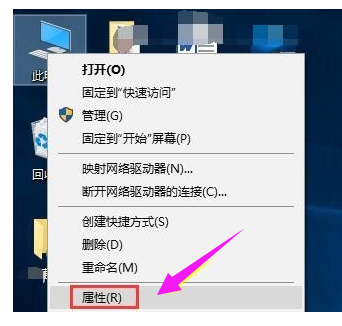
网络示例6
在电脑属性界面选择设备管理器进入
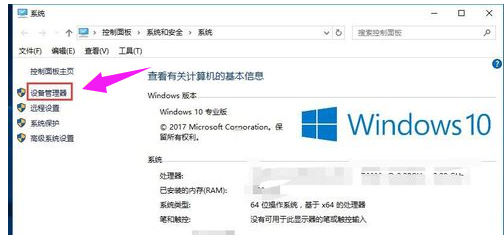
网络连接示例7
在设备管理器界面点击网络适配器, 右键单击你的网卡,选择更新驱动程序
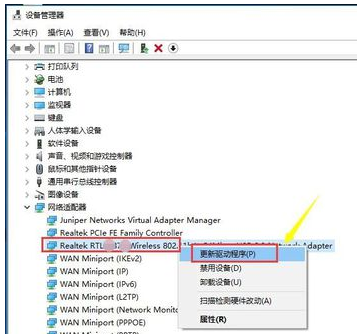
网络不可用示例8
让驱动自动搜索,这时候连不上网也没关系,因为windows有自带的通用驱动可以用,在系统盘的system32文件夹里
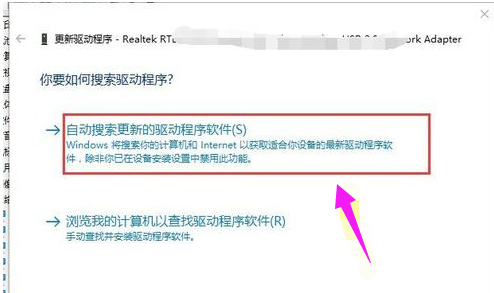
网络连接示例9
系统会更新你系统盘自带的合适的驱动,然后安装,最后重启一下电脑就可以了
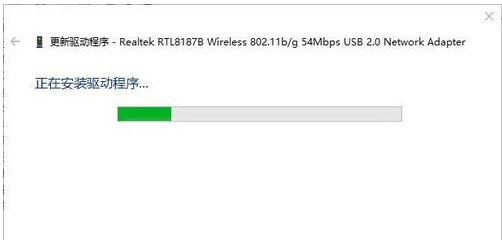
网络示例10
以上就是电脑网络连接不可用处理步骤。